알약 광고 제거 팝업 차단 삭제 방법
알약 광고 제거 팝업 차단 방법에 대하여 알아보도록 하겠습니다. 컴퓨터 백신으로 많은 분들이 이용하고 있는 알약 프로그램에서 팝업 광고가 많이 떠서 불편하신 분들이 있으셨을 겁니다.
저 역시 알약 프로그램을 사용하고 있지만, 한번씩 뜨는 팝업 광고 때문에 불편함이 많았는데요. 사실 무료로 사용하는 프로그램인 경우에는 이렇게 광고가 붙는 경우가 많습니다.
하지만, 불편하기도하고 귀찮기 때문에 성능은 유지하고, 최대한 나오지 않도록 설정을 해서 사용을 하는 방법 밖에 없기에 다음과 같이 다양한 방법을 시도해볼수 있습니다.
알약 광고 제거 방법을 확인하겠습니다.
알약 설치 전 주의할 점
알약 프로그램은 내가 가진 정보를 보호하는 방법으로 컴퓨터를 이용하시는 분들이라면 누구나 백신 프로그램을 사용을 합니다.
악성코드 및 바이러스로 부터 컴퓨터를 지켜주는 만큼 다양한 백신 프로그램이 있는 보통은 추가 비용을 지불해야 하는 경우가 많은데 알약 프로그램의 경우에는 접근성이 편하고, 업데이트도 자주 한다는 장점 있어서 저는 해당 프로그램을 이용 하고 있습니다.
단, 무료로 이용을 하다보니 광고가 많이 나온다는 단점이 있는데 알약 광고 차단 팝업 안뜨게 하고 싶은 분들은 다음과 같이 이용해보시면 도움이 될수 있습니다.
📢 그림판 다운로드 3D 설치 방법
- 알집 추가 설치 체크 해제
- 알 PDF 추가 설치 체크 해제
알집을 처음 이용하시는 분들은 설치를 할때 사용자 지정 설치 중 사용자 지정 설치를 선택해서 알집 추가 설치 체크를 해제해주시면 좋습니다.
사용자 지정 설치 버튼을 선택하면 검색 엔진 추가, 제휴 프로그램 등 추가 옵션이 있는지 확인을 하신 후 체크가 되어 있으면 체크를 해제 해주셔야 별도의 프로그램이 설치 되지 않습니다.
알약 광고 제거 방법
설치를 완료했다면 알약 광고 제거 방법을 제대로 확인 하겠습니다.
📢 스케치업 무료 다운로드 방법|크랙
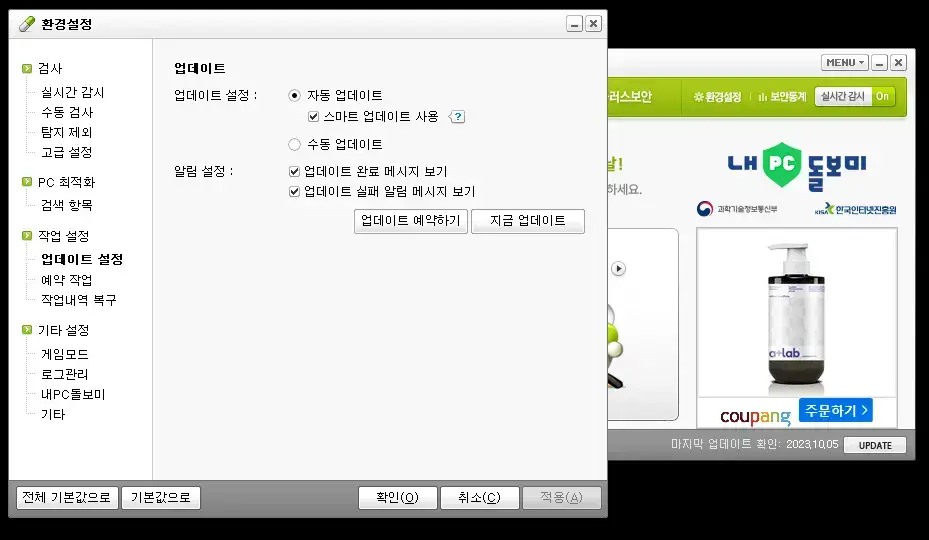
[출처 : 이스트시큐리티]
- 알약을 실행 시킨 후 환경설정을 선택 합니다.
- 환경 설정 : 업데이트 설정에서 알림메시지를 끕니다.
- 업데이트 실패 알림 메시지 보기 해제를 경고창이 뜨는데, 내용은 알약이 정상적으로 동작하지 않다는 내용이니 참고하시길 바랍니다.
- 기타 설정 > 알림 메시지 끄기 : 해당 메뉴를 선택 하면 알림 메시지가 뜨는데 알림설정에서 ‘보안 안내 메시지 보기’, ‘인터넷 연결 알림 메시지 보기’, ‘알약 알리미 보기’를 체크 해제 합니다.
- 기타 홈페이지 설정 : 홈페이지 URL를 제거하고 홈페이지 자동 보호 off, 변경 알림 체크 해제를 합니다.
- 게임모드 설정 : 게임모드는 알약에서 지원하는 게임을 진행할 때 원활하게 게임을 하기 위해서는 업데이트 연기, 예약 작업 연기, 알림 메시지 보지 않음을 설정 할 수 있습니다. 또, 게임모드에는 기본 지원 게임이 있는데, 새로운 게임의 경우 추가 버튼을 눌러서 등록을 하시면 됩니다.
- 알약 광고 제거 : 알약 광고 팝업 제거 적용이 완료되었다면 적용을 눌러 모든 옵션을 저장 합니다.
📢 라인 PC버전 다운로드 및 네이버 LINE 설치 방법
알약 광고 제거 방법은 간단합니다. 알약 환경설정에서 알림 설정을 모두 해제 하고, 알툴즈 업데이트 삭제까지 진행을 하게 되면 광고 팝업 차단 삭제를 할 수 있으니 참고하시길 바랍니다.
🔽 더 알아보기